怎样重装WINDOWS XP的系统?(详细点)
安装XP系统前,必要的准备: XP系统光盘(最好是原装光盘),XP安装序列号,电脑硬件的驱动程序,杀毒软件和防火墙软件,常用的应用程序软件系统全新安装或者重新安装,其实很简单,一般来说,无非有以下几个步骤~~~~~~1.设置光驱为第一启动项按DEL进入BIOS设置光盘启动(主板不同略微有些差异)~~~~~2.插入XP系统光盘,设置安装插入XP系统安装光盘,进入安装界面,删除重建系统分区(如果其他的盘没有宝贵资料,建议对你的整块硬盘格式化)~~~~~~3.安装设置你的操作系统现在就可以正式开始你的XP系统安装之旅了,中间有几个步骤,需要设置一些计算机信息,按照提示操作即可~~~~~~~~~~4.安装你电脑硬件的驱动程序系统安装完毕后,下一步就是安装适合适的驱动程序一般来说,主要是显卡和声卡的驱动需要另外安装,其他的都可以自动识别~~~~~~5.安装杀毒软件,防火墙,常用的应用程序 6.适当优化一下你的系统,禁用没有必要的启动项,让你的XP运行更快
无需光驱重装系统方法教程 1.下载一个ghost系统镜像文件下载地址:http://www.51ylmf.cn/ylmfxt/366.htm 2.可以使用onekey进行安装镜像文件现在来下载onekey下载地址:http://dl.pconline.com.cn/html_2/1/59/id=50599&pn=0.html 下载后解压运行打开onekey此时点击界面上的打开然后浏览选择我们刚刚下载完的ghost镜像文件,然后点击确定3.点完确定后下面就是全自动的安装系统了,大致需要3-5分钟的时间。自己写的,希望对你有帮助 -_-
准备一张光盘(系统盘) 开机按del键,在BIOS选项里面有个first或者1st选项,回车选择CD-ROM 然后启动就弹出你的系统盘界面了,选择第一个把系统安装到你的硬盘第一分区,直接等待她自己完成就可以了。这是最简单的方法。其他的现在也说不清楚。说起来比较复杂。
先在网上下载一个XP镜象文件,再用虚拟光驱或者硬盘安装器,刻盘安装都 可以
http://www.pcpop.com/doc/0/106/106718.shtml 安装操作系统全程图解 你要仔细看啊
无需光驱重装系统方法教程 1.下载一个ghost系统镜像文件下载地址:http://www.51ylmf.cn/ylmfxt/366.htm 2.可以使用onekey进行安装镜像文件现在来下载onekey下载地址:http://dl.pconline.com.cn/html_2/1/59/id=50599&pn=0.html 下载后解压运行打开onekey此时点击界面上的打开然后浏览选择我们刚刚下载完的ghost镜像文件,然后点击确定3.点完确定后下面就是全自动的安装系统了,大致需要3-5分钟的时间。自己写的,希望对你有帮助 -_-
准备一张光盘(系统盘) 开机按del键,在BIOS选项里面有个first或者1st选项,回车选择CD-ROM 然后启动就弹出你的系统盘界面了,选择第一个把系统安装到你的硬盘第一分区,直接等待她自己完成就可以了。这是最简单的方法。其他的现在也说不清楚。说起来比较复杂。
先在网上下载一个XP镜象文件,再用虚拟光驱或者硬盘安装器,刻盘安装都 可以
http://www.pcpop.com/doc/0/106/106718.shtml 安装操作系统全程图解 你要仔细看啊
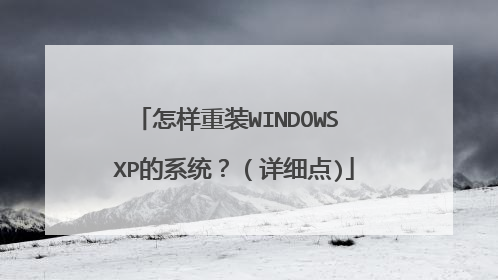
怎么给电脑安装xp系统
安装系统要一个系统盘,买一个4,5块钱一张。 安装如下:如何装XP系统第一步,设置光启:所谓光启,意思就是计算机在启动的时候首先读光驱,这样的话如果光驱中有具有光启功能的光盘就可以赶在硬盘启动之前读取出来(比如从光盘安装系统的时候)。设置方法:1.启动计算机,并按住DEL键不放,直到出现BIOS设置窗口(通常为蓝色背景,黄色英文字)。2.选择并进入第二项,“BIOS SETUP”(BIOS设置)。在里面找到包含BOOT文字的项或组,并找到依次排列的“FIRST”“SECEND”“THIRD”三项,分别代表“第一项启动”“第二项启动”和“第三项启动”。这里我们按顺序依次设置为“光驱”“软驱”“硬盘”即可。(如在这一页没有见到这三项E文,通常BOOT右边的选项菜单为“SETUP”,这时按回车进入即可看到了)应该选择“FIRST”敲回车键,在出来的子菜单选择CD-ROM。再按回车键3.选择好启动方式后,按F10键,出现E文对话框,按“Y”键(可省略),并回车,计算机自动重启,证明更改的设置生效了。 第二步,从光盘安装XP系统在重启之前放入XP安装光盘,在看到屏幕底部出现CD字样的时候,按回车键。才能实现光启,否则计算机开始读取硬盘,也就是跳过光启从硬盘启动了。XP系统盘光启之后便是蓝色背景的安装界面,这时系统会自动分析计算机信息,不需要任何操作,直到显示器屏幕变黑一下,随后出现蓝色背景的中文界面。这时首先出现的是XP系统的协议,按F8键(代表同意此协议),之后可以见到硬盘所有分区的信息列表,并且有中文的操作说明。选择C盘,按D键删除分区(之前记得先将C盘的有用文件做好备份),C盘的位置变成“未分区”,再在原C盘位置(即“未分区”位置)按C键创建分区,分区大小不需要调整。之后原C盘位置变成了“新的未使用”字样,按回车键继续。接下来有可能出现格式化分区选项页面,推荐选择“用FAT32格式化分区(快)”。按回车键继续。系统开始格式化C盘,速度很快。格式化之后是分析硬盘和以前的WINDOWS操作系统,速度同样很快,随后是复制文件,大约需要8到13分钟不等(根据机器的配置决定)。复制文件完成(100%)后,系统会自动重新启动,这时当再次见到CD-ROM.....的时候,不需要按任何键,让系统从硬盘启动,因为安装文件的一部分已经复制到硬盘里了(注:此时光盘不可以取出)。出现蓝色背景的彩色XP安装界面,左侧有安装进度条和剩余时间显示,起始值为39分钟,也是根据机器的配置决定,通常P4,2.4的机器的安装时间大约是15到20分钟。此时直到安装结束,计算机自动重启之前,除了输入序列号和计算机信息(随意填写),以及敲2到3次回车之外,不需要做任何其它操作。系统会自动完成安装。 第三步,驱动的安装1.重启之后,将光盘取出,让计算机从硬盘启动,进入XP的设置窗口。2.依次按“下一步”,“跳过”,选择“不注册”,“完成”。3.进入XP系统桌面。4.在桌面上单击鼠标右键,选择“属性”,选择“显示”选项卡,点击“自定义桌面”项,勾选“我的电脑”,选择“确定”退出。 5.返回桌面,右键单击“我的电脑”,选择“属性”,选择“硬件”选项卡,选择“设备管理器”,里面是计算机所有硬件的管理窗口,此中所有前面出现黄色问号+叹号的选项代表未安装驱动程序的硬件,双击打开其属性,选择“重新安装驱动程序”,放入相应当驱动光盘,选择“自动安装”,系统会自动识别对应当驱动程序并安装完成。(AUDIO为声卡,VGA为显卡,SM为主板,需要首先安装主板驱动,如没有SM项则代表不用安装)。安装好所有驱动之后重新启动计算机。至此驱动程序安装完成。
老电脑扔了可惜了,快速安装XP系统让他发挥余热,今天就教大家用U盘启动盘快速安装XP镜像系统
老电脑扔了可惜了,快速安装XP系统让他发挥余热,今天就教大家用U盘启动盘快速安装XP镜像系统

Windows XP 如何安装系统?
xp属于很老旧的系统了,如果必须安装xp系统建议使用光盘或者优盘 系统重装可以分为Ghost重装,微软系统光盘重装,软件重装,其中Ghost重装最为方便简单,是最常见的重装系统方法。Ghost重装Ghost重装是最简单最方便的重装系统方式,几乎所有的电脑门店和维修店和非官方的系统光盘都是基于Ghost进行重装的,Ghost重装具有操作方便,重装速度快,方法简单的优点Ghost重装系统是从网上下载的操作系统GHO镜像,然后使用Ghost工具(一般使用Onekey Ghost)进行重装。这些镜像系统文件XP的一般在600多M,Win7一般在3--4G左右,Win8一般在3--4G左右。重启重装这是一个最方便的重装系统的方法,只需重启电脑,不用U盘也不用装软件,按住一个按键,就可以重装系统了。具体步骤如下。重启电脑,重启时按住Shift不要放,弹出重装系统的提示时,手可以放了,根据需要(保存文件与不保存文件,点错无法修改,请谨慎选择)来操作就行了。U盘重装U盘装系统是目 前一个较为方便的重装系统的方法,只需下载U盘启动盘制作工具制作U盘启动盘,然后在进入系统时设置U盘启动即可,制作工具可以到网上下载。下载ISO镜像使用UltraISO文件将系统ISO写入U盘。在BIOS界面上将U盘调整为第一启动项(也可以用电脑U盘启动热键)。插入U盘并重启计算机,会自动进入安装程序的安装界面,按照提示安装即可。光盘重装使用光盘重装系统是最为普遍的使用方法,直接利用光盘直接启动选择重装。首先我们在BIOS中设置成光驱启动或者按相关快捷键进入启动菜单中选择光驱启动。硬盘安装 从网上下载ISO(建议使用微软原版),然后解压到非系统盘,接着运行其中的setup.exe程序,安装时选择高级,选择盘符。之后的工作是全自动无人值守方式。正版镜像如果在硬盘上进行安装,将不会格式化原系统盘,而是将原有文件移动到"Windows.old"文件夹,但是不能回到原来的操作系统(原版系统不集成驱动,需要提前备份驱动,或者下载驱动安装软件(如驱动精灵,360驱动大师)网卡版。)
一般你想安装操作系统安装方式常用的有两种一是光盘安装,二USB启动安装。 想制作一个安装盘,首先先用UltraISO软件,然后把安装系统的ISO文件导入软件当中。再准备一个空白的u盘或者是光盘,然后光盘也。DVD适合的速度写入。或者是说u盘直接写入USB hd d方式的就可以。在写入之后,写入成功就可以正常安装了。安装时尽量选择。光驱和USB可移动启动下为第一启动项才能正常进入安装程序,并安装。
一般你想安装操作系统安装方式常用的有两种一是光盘安装,二USB启动安装。 想制作一个安装盘,首先先用UltraISO软件,然后把安装系统的ISO文件导入软件当中。再准备一个空白的u盘或者是光盘,然后光盘也。DVD适合的速度写入。或者是说u盘直接写入USB hd d方式的就可以。在写入之后,写入成功就可以正常安装了。安装时尽量选择。光驱和USB可移动启动下为第一启动项才能正常进入安装程序,并安装。

电脑重装系统步骤(xp+win7)ghost系统安装
很多人电脑重装系统都会选择ghost系统安装,那么你知道电脑重装系统步骤(xp+win7)吗?下面是我整理的一些关于电脑重装系统步骤(xp+win7)ghost系统安装的相关资料,供您参考。重装系统步骤,电脑重装系统步骤(xp、用硬盘安装)方法一、首先下载安装虚拟光驱,在网上下载xp安装镜像后,用虚拟光驱加载xp安装镜像,之后和光盘安装没有二样。 方法二、先下载安装一键还原式具,启用它即可还原你的系统,也可用于新装系统。此时你还原系统选择你用的新xp镜像文件进行还原,即同光盘新装系统,且选择后一切由电脑自行搞定。如果是rar文件,则需对它先解压。 方法三、先安装硬盘安装器,启用它安装系统,安装时先选择要安装的xp,办法在同小异。 推荐工具:还原工具用“Windows备份还原工具”或“雨林木风 OneKey Ghost (一键备份恢复Ghost11)”,后者免安装; 推荐系统:“雨林木风Ghost XP SP3 装机版”。以上软件网上均能顺利找到并下载。 再不会只能找个人手把手教了。重装系统步骤,电脑重装系统步骤(win7)具体步骤1、将系统光盘放进光驱后,重启电脑! 2、在系统启动前按delete(不知道什么时候,就在关机后重启时多次按delete),进入BIOS(蓝色方框)设置。由于电脑不同进入BIOS按键不同,有的是F8、F9、F1、F2,不过一般的组装机都是按delete键。 3、进入BOIS后,点击Boot Order/Boot Sequence 启动顺序(系统搜索操作系统文件的启动顺序)接着点击 CD/DVD/CD-RW Drive (从光驱启动),再按F10保存,电脑自动重启! 4、电脑重启后就进入系统光盘界面的选项(要快些选择,要不电脑会从硬盘启动,又要重启电脑了)那时候鼠标是只能上下动的!这时候用键盘的上下左右键选择“安装ghost到C盘”(大概意思)。这样电脑自动重装系统了! 注意 在重装系统前要将C盘上需要留下的东西移到其他盘上 系统安装时不要人工干预 如果不知道什么时候取出光盘的话,就等系统装好不再变动后取出电脑重装系统注意事项确认重装必要性 首先,确定是否电脑有重装的必要。如果您电脑没有遇到什么问题故障,建议不要重装。毕竟您买的原装电脑系统正品或者健康版本还是比较可靠的。如果出现电脑很卡,C盘满了,或者使用了很久了,那重装还是有必要的,毕竟用了那么些年,电脑垃圾多多少少有存留。 确认系统安装包 安装包可以是光盘类型,也可以是U盘,更可以是网上下载的版本(当然下载的版本要自己清楚来源是否可靠哦),再不会的就是用某些杀毒软件一件安装。对于安装过程一定要了解,比如光盘安装如何操作,压缩包安装如果操作,通常这些安装都不难,只需要点击确认安装文件即可,有一些镜像重装,需要多个文件搭配的,那建议不是很会的小伙伴就得问清楚,哪些文件先执行,哪些后执行,其过程是怎样的,本篇经验不复述如何重装系统,建议大家到百度经验搜索电脑重装操作步骤,我就是在朋友介绍下使用了一键重装包,解压后即可发键重装好。 备份重要文件 重装电脑,文件备份是一定要提前着手的,特别是C盘里的东西,如果是重要的文件,建议先备份放到U盘或者电脑的其它D/E/F盘都行。重装电脑是指C盘即系统盘,一重装里面的神马东东会被清没了。特别是QQ聊天记录,这个可以设置导出的,用户可以考虑把这个导出来,以后想查记录还是可以查到的。(切记!) U盘备份驱动 驱动这个东东是很重要的,在你不确定您的重装文件里的驱动包是否齐全,那么一定要给自己备份一些重要驱动包。小白们不用怕,用驱动人生检测一下,系统自动会提醒用户备份哪些重要驱动。(我就尝试了自己重装后,网卡驱动包没有安装上,得用驱动,这种情况下,如果没有备份是会很麻烦的,建议用U盘,或者备份到电脑其它盘里,不然没有网络,你的电脑缺啥都干不了。那咱能送到维修店让人家帮处理,虽然是简单的下载,但也得花点小钱才行。) 检测重装电脑配置 如果不是正版或者比较齐全的安装包,可能安装后,就会缺少某些驱动,这时用之前备份好的安装即可。只要能连接到网络,就可以将下载一个驱动人生,然后用驱动人生去检测一下安装情况,对于检测出缺失的文件,或以选择安装即可。另通常刚安装后的电脑显示分辨庇并不是很理想,只要用装上合适的“显示NVIDIA”就可以正常了。这个驱动人生都可以帮完成的。 软件清理与重装 系统重装后,对于C盘都已被清干净了,以前装在D/E/F盘里不是很重要的软件与文件都是可以处理了,然后用一些杀毒软件清扫系统垃圾。另外对于需要用的软件,即使是您之前安装在非C盘以外的盘,此时都需要重新安装才能使用。所以建议整理好一个文件夹,然后下载一个软件管理,然后就把有的软件都安装到该软件夹里,养成良好的习惯并合理有序的分配好,这样以后查找与安装比较好处理。 电脑重装系统的相关文章: 1. 系统安装教程 2. 电脑怎样重新安装系统 3. 联想笔记本电脑如何重装系统 4. 自己怎么重装电脑系统 5. 台式电脑怎么重装系统win7 6. ibm笔记本电脑怎么装系统 7. 宏碁电脑怎么重装系统 8. win7电脑如何重装系统 电脑重装系统win7教程 9. 联想电脑怎么进行重装系统 10. dos系统怎么电脑安装系统

图文解说xp系统安装全过程
xp系统虽然不更新了,但很多人还是用习惯了,往往还是会装回xp系统,那么你知道xp系统怎么安装吗?下面是我整理的图文解说xp系统安装全过程,供您参考。图文解说xp系统安装全过程一、准备工作 1.准备好Windows XP Professional 简体中文版安装光盘,并检查光驱是否支持自启动。 2.可能的情况下,在运行安装程序前用磁盘扫描程序扫描所有硬盘检查硬盘错误并进行修复,否则安装程序运行时如检查到有硬盘错误即会很麻烦。 3.用纸张记录安装文件的产品密匙(安装序列号)。 4.可能的情况下,用驱动程序备份工具(如:驱动精灵)将原Windows XP下的所有驱动程序备份到硬盘上(如∶F:Drive)。最好能记下主板、网卡、显卡等主要硬件的型号及生产厂家,预先下载驱动程序备用。 5.如果你想在安装过程中格式化C盘或D盘(建议安装过程中格式化C盘),请备份C盘或D盘有用的数据。 二、用光盘启动系统 (如果你已经知道方法请转到下一步),重新启动系统并把光驱设为第一启动盘,保存设置并重启。(将XP安装光盘放入光驱,重新启动电脑。刚启动时,当出现如下图所示时快速按下回车键,否则不能启动XP系统光盘安装。 以上过程结束后,xp安装宣告基本结束! xp系统安装的相关文章: 1. 硬盘如何安装xp系统 2. 如何安装xp系统 3. windowsxp系统安装方法 4. xp系统无法安装net4.0解决方法 5. win xp系统怎么安装 6. 用ISO镜像文件安装Xp操作系统的方法教程 7. 光盘怎么安装XP系统 8. ghost xp系统如何安装 9. windowsxp电脑系统如何简单重装

